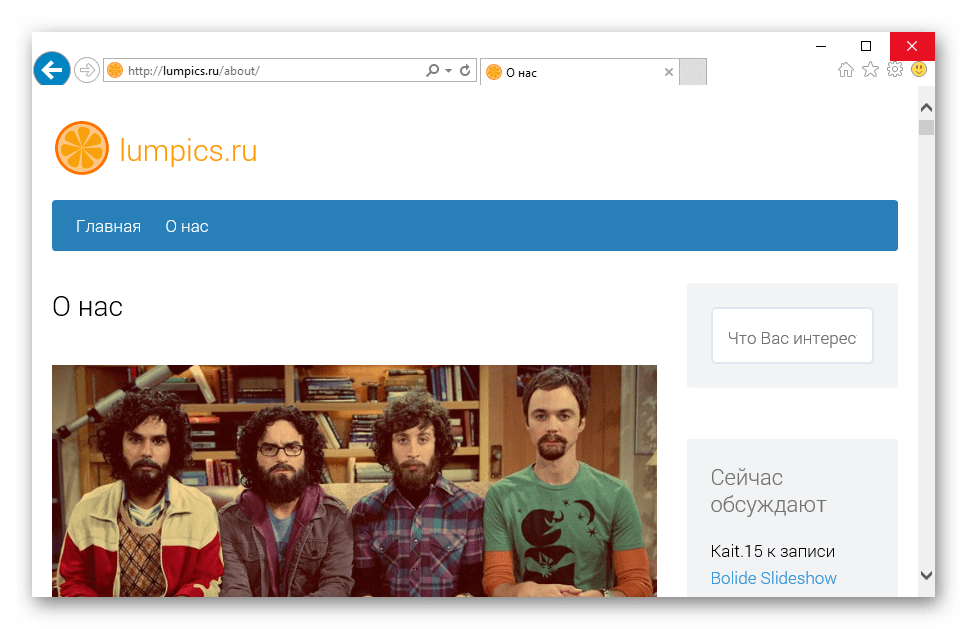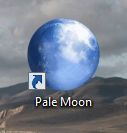 Hallo zusammen. Es schien mir, dass ich mich mit Hardware und Software gut auskenne. Nun, vielleicht ist es nicht so toll, aber es reicht aus, um Sie zu beraten, wie Sie dieses oder jenes Problem im Zusammenhang mit Software oder Hardware lösen können. Also. Aber wenn mich nur vor sechs Monaten jemand gefragt hätte, welches das Beste ist schneller Browser in der Welt, dann würde ich Mozilla antworten. Und ich hätte recht, denn wenn man sich nicht mit dem Thema Browser beschäftigt, dann scheint Mozilla derjenige zu sein, der eine Website-Seite am schnellsten lädt.
Hallo zusammen. Es schien mir, dass ich mich mit Hardware und Software gut auskenne. Nun, vielleicht ist es nicht so toll, aber es reicht aus, um Sie zu beraten, wie Sie dieses oder jenes Problem im Zusammenhang mit Software oder Hardware lösen können. Also. Aber wenn mich nur vor sechs Monaten jemand gefragt hätte, welches das Beste ist schneller Browser in der Welt, dann würde ich Mozilla antworten. Und ich hätte recht, denn wenn man sich nicht mit dem Thema Browser beschäftigt, dann scheint Mozilla derjenige zu sein, der eine Website-Seite am schnellsten lädt.
Aber ich habe mich geirrt. Und alles passierte, als ich günstig eine Platine mit Lötanschluss kaufte. Atom-Prozessor 330 – klein und abgelegen. Es hat zwei Kerne, aber es gibt Hyper-Threading-Technologie, das heißt, es gibt Threads, was zu 4 Threads führt, und in Windows wird dies als 4 Kerne angezeigt. Nun, ich dachte, das ist großartig, aber ich war ein wenig verärgert, als mir klar wurde, dass die Leistung sicherlich nicht ausreichte. Was können Sie von einem mobilen Prozessor erwarten?
Also. Ich begann darüber nachzudenken, wie ich dafür sorgen könnte, dass die Seiten im Browser schneller geladen werden. Und dann habe ich Mozilla installiert, aber leider war es zu schwer für den Atom-Prozessor. Na dann habe ich Chrome installiert. Und zum Glück war genug Speicher vorhanden (4 GB), dann hat Chrome irgendwie funktioniert. Ich habe sogar umfangreiche Seiten geladen, auch wenn ich etwas warten musste. Aber ich dachte noch einmal: Ist es möglich, einen Browser zu finden, der wie eine Rakete ist? Und Sie werden es nicht glauben, ich habe es gefunden, es heißt Pale Moon!
Pale Moon ist ein auf Basis von Mozilla entwickelter Browser, der irgendwie sehr geschickt sowohl für herkömmliche Prozessoren als auch für Atome optimiert ist. Ich habe es installiert und war schockiert – viele Seiten wurden tatsächlich viel schneller geladen, die Benutzeroberfläche ist schön, es lädt nichts und verbraucht ein wenig RAM.
Es gibt eine Version sowohl für 32-Bit-Windows als auch für 64. Sowohl XP als auch Windows 10 werden unterstützt. Sie können es von der offiziellen Website herunterladen oder in die Pale Moon-Suchmaschine eingeben. Die offizielle Website sollte an erster Stelle stehen:
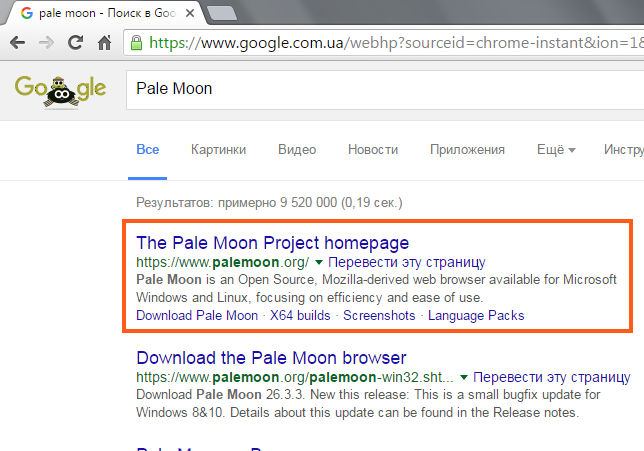
Dort laden Sie die Version für Ihr Windows herunter. Es lässt sich ohne Probleme installieren. Während der Installation wird nicht empfohlen, entweder Yandex-soft oder Mail-soft zu installieren, das ist bereits gut
Beim ersten Start werden Sie aufgefordert, Einstellungen aus einem anderen Browser zu importieren:
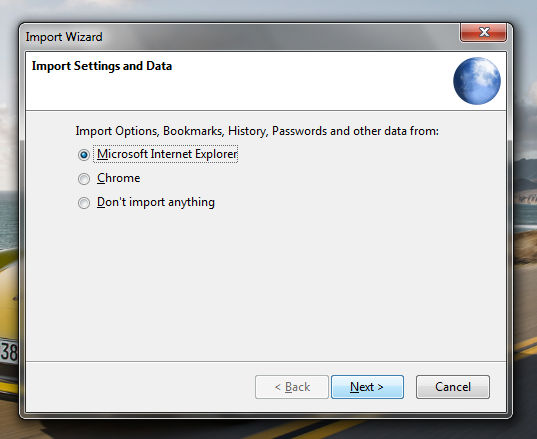
Der letzte Punkt hier ist der Verzicht auf Importe.
Auch während der Installation werden Sie zum Verlassen aufgefordert Startseite Pale Moon herunterladen oder aus dem Browser importieren Internet Explorer:
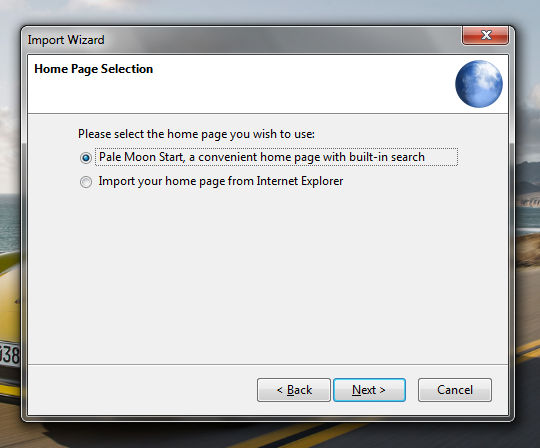
Nun, das ist alles, dann wird der Browser installiert und Sie können ausprobieren, um welche Art von Pale Moon-Browser es sich handelt. Es scheint als „Blasser Mond“ übersetzt zu werden. Aber ich könnte mich irren
Nach dem Start des Browsers kommt es also zu einem unangenehmen Stau. Na ja, für manche ist es vielleicht egal, aber der Browser enthält keine russische Sprache. Aber keine Sorge, ich zeige dir dort, wie du es umsetzen kannst!
So sieht Pale Moon aus:
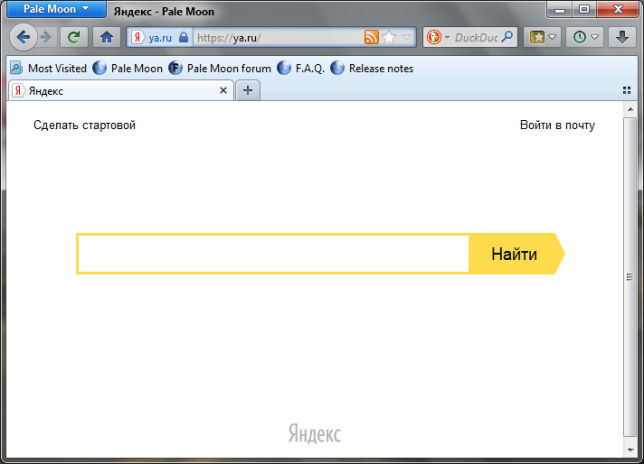
Wie Sie sehen, sieht es mit einem Wort gut und bequem aus
Lassen Sie mich Ihnen gleich sagen, dass all diese unnötigen Schaltflächen, die Suchleiste (naja, die an der Seite der Adressleiste), all diese Lesezeichen – all das kann entfernt werden und Sie können den Browser selbst anpassen.
Nun zur russischen Sprache. Gehen wir zu dieser Seite:
palemoon.org/langpacks.shtml
Dann suchen wir dort unten nach etwas wie ru.xpi – das ist die russische Sprache für den Browser, schauen Sie, hier ist sie:
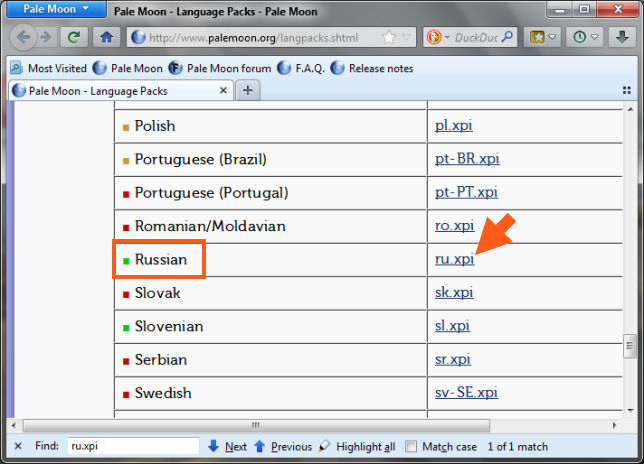
Klicken Sie auf ru.xpi und es erscheint ein Fenster wie dieses. Klicken Sie dann auf Jetzt installieren:
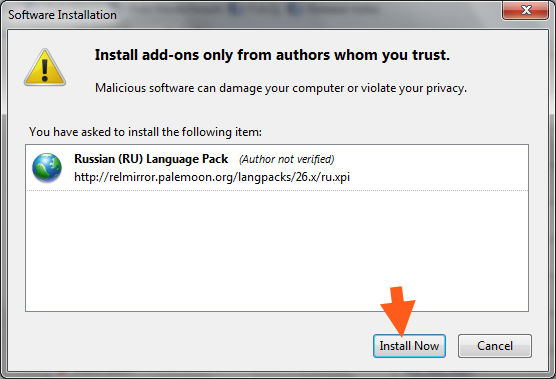
Dann sollten Sie die folgende Meldung sehen, die besagt, dass die Sprache normal installiert ist und keine Pfosten vorhanden sind:
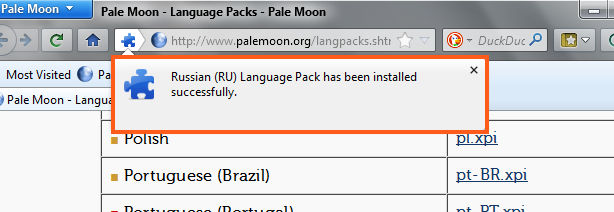
Fast alles, jetzt muss nur noch die russische Sprache aktiviert werden. Sehen Sie sich an, wie es geht. Gehen Sie zunächst zu dieser Adresse:
Klicken Sie in der nächsten Nachricht auf die Schaltfläche „Ich verspreche, vorsichtig zu sein“:
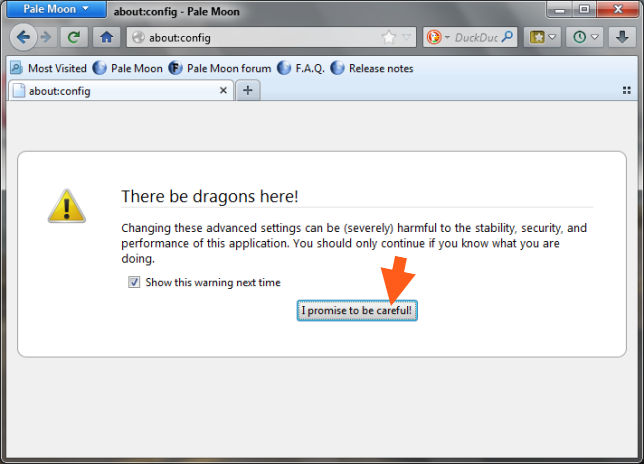
Sehen Sie sich nun an, was Sie gerade tun, und fügen Sie Folgendes ein:
general.useragent.locale
Im Suchfeld und drücken Sie die Eingabetaste:
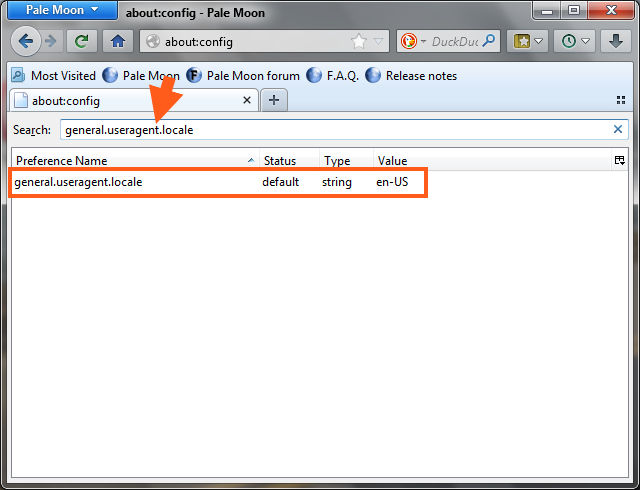
Dort sollten Sie die Zeile general.useragent.locale sehen. Diese Zeile ist ein Parameter, der die Browsersprache angibt. Hier steht jetzt „en-US“, aber wir müssen es in „Russisch“ ändern! Doppelklicken Sie dazu auf diese Zeile, es erscheint folgendes Fenster:
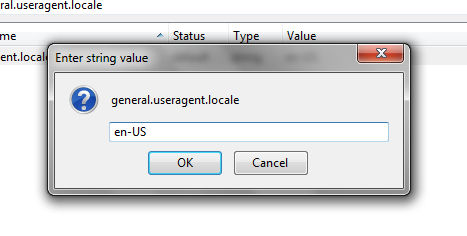
Und hier ändern Sie en-US in ru-RU, sodass es so aussieht:
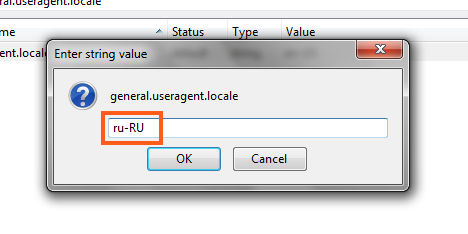
Klicken Sie in diesem Fenster auf OK und das war’s, jetzt können Sie für den Test F5 drücken, wenn dort steht, dass hier Drachen sind, dann haben Sie alles richtig gemacht:

Damit der Browser nun vollständig auf Russisch ist, müssen Sie ihn schließen und starten, also neu starten
Nun, das war's, also habe ich das Menü geöffnet und alles ist auf Russisch:
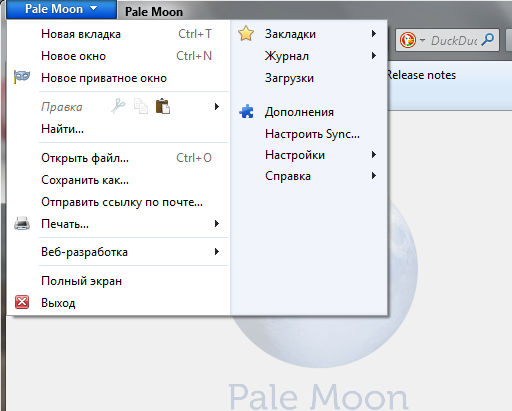
Hier gibt es also nichts Kompliziertes. Nun, ohne die Kasse zu verlassen, zeige ich Ihnen auch, wie Sie ein russisches Rechtschreibwörterbuch in Pale Moon installieren!
Ehrlich gesagt erinnere ich mich entweder nicht daran oder es gibt einfach keine Einstellung, wo man ein Wörterbuch hinzufügen kann. Daher schlage ich Folgendes vor: Öffnen Sie eine beliebige Seite, auf der sich ein Textfeld befindet. Ich habe beispielsweise die Yandex-Suchmaschine geöffnet. Und drücke Rechtsklick Von Textfeld und aktivieren Sie das Kontrollkästchen für die Rechtschreibprüfung:

Klicken Sie danach erneut mit der rechten Maustaste und es wird bereits ein Menü „Sprachen“ und darin der Eintrag „Wörterbücher hinzufügen“ angezeigt:
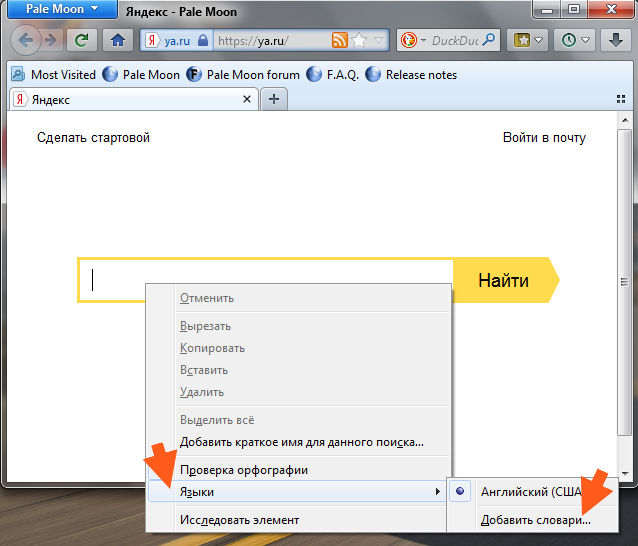
Dann öffnet sich übrigens eine Registerkarte von Mozilla, und dort müssen Sie Russisch finden und auf Wörterbuch installieren klicken. Ich rate Ihnen sofort, Strg + F gedrückt zu halten und Russisch in die Suche einzugeben, damit Sie es schneller finden:
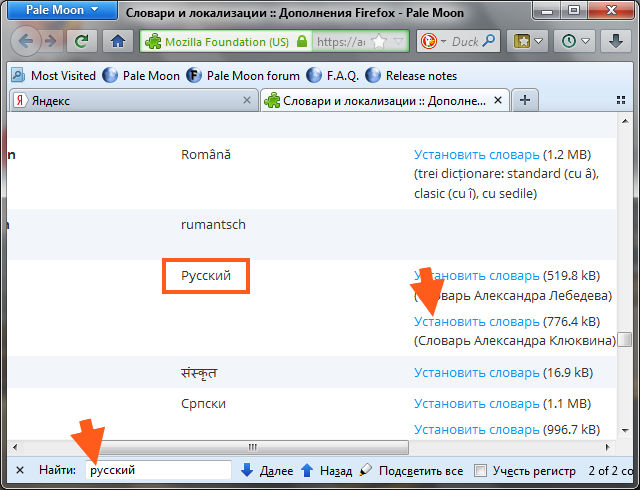
Ich empfehle Ihnen, das größere Wörterbuch zu installieren. Nun ja, wahrscheinlich mehr Wörter, was bedeutet, dass es besser ist, dies zu überprüfen. Im Allgemeinen habe ich mich für die größere entschieden.
Dann müssen Sie auf „Zu Firefox hinzufügen“ klicken:
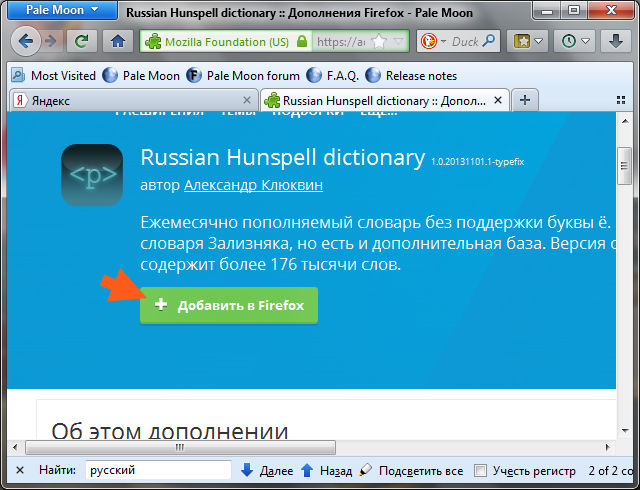
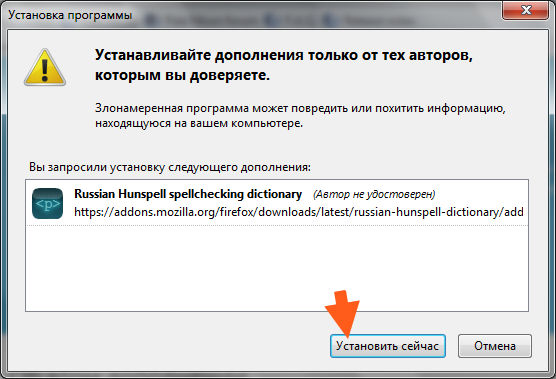
Und dann kommt die Meldung, dass es keine Pfosten gibt, alles ist gut installiert:
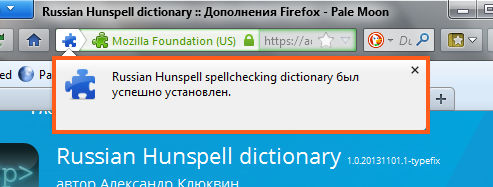
Danach müssen Sie das Kontrollkästchen für die Rechtschreibprüfung erneut aktivieren. Anschließend wird automatisch Russisch ausgewählt:

Nun, Sie sehen, wie sich alles entwickelt hat. Ich wollte Ihnen etwas über Pale Moon erzählen, aber am Ende habe ich Ihnen erklärt, wie man die russische Sprache einfügt und wie man ein russisches Wörterbuch zur Rechtschreibprüfung hinzufügt. Nun, wie könnte es anders sein, dies ist das erste, was Sie tun müssen, um die Verwendung des Browsers mehr oder weniger komfortabel zu machen.
Hier ist übrigens das Einstellungsfenster (Sie erreichen es, indem Sie auf die Menüschaltfläche „Pale Moon“ in der oberen linken Ecke klicken und dort das Element auswählen):
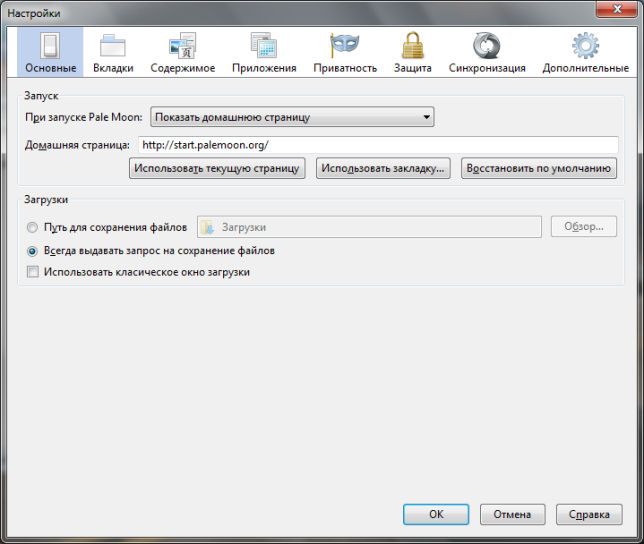
Das heißt, man sieht es so, als wäre es Mozilla, aber nicht ganz modern. Alles ist richtig. Pale Moon wird nicht mit hergestellt letzte Version, und zwar sozusagen auf dem noch modernen. Im Allgemeinen unterstützt es alles, YouTube und alle Websites, Flash und Video, im Allgemeinen funktioniert dort alles. Es ist nur so, dass die Version von Mozilla als Basis nicht die aktuellste, sondern einfach frisch ist.
Ich weiß nicht, ob Ihnen dieser Browser gefallen wird oder nicht, aber im Allgemeinen sehe ich keine triftigen Gründe, warum er Ihnen möglicherweise NICHT gefallen könnte. Hier sind die Vorteile, die ich darin sehe:
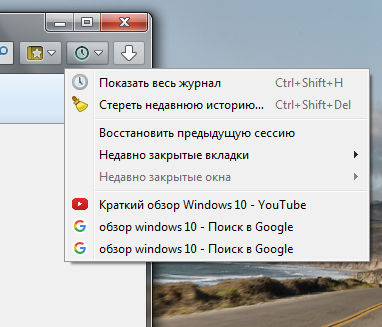
Nun, es sieht so aus, als hätte ich alles geschrieben, was ich musste! Ich empfehle Ihnen dringend, diesen Browser auszuprobieren und zu verstehen, dass ich es mir nicht ausgedacht habe, er ist wirklich sehr schnell und erinnert sogar ein wenig an Opera 12. Und das, nun ja, ich habe noch nie einen solchen Browser gesehen, für mich ist das so Das Beste, was Browser heute bieten können.
Viel Glück und gute Laune
08.08.2016Nicht jeder kann sich einen Computer leisten, der mit der neuesten Technik ausgestattet ist und schnell arbeitet. Manche Besitzer eines schwachen PCs wollen ihn einfach nicht loswerden, aber selbst für banales Surfen im Internet ist es sehr schwierig, einen solchen Rechner zu nutzen. In diesem Fall können Sie einen schnellen und leichten Browser finden. Die Aufgabe ist nicht die einfachste, aber dennoch lösbar. In diesem Artikel erfahren Sie, wie Sie einen Webbrowser für Ihren schwachen PC auswählen.
Webbrowser für einen schwachen Computer
Es gibt keine Definition als solche – „schwacher Computer“. Mit der Zeit wird ein guter PC nicht mehr relevant sein und als veraltet gelten.
Es hängt alles von den Eigenschaften des PCs ab, zum Beispiel achten Benutzer auf RAM (Random Access Memory), Taktfrequenz Prozessor und Anzahl der Kerne, Grafikkarte (Speicher, Frequenz) und nicht zuletzt die Größe der Festplatte.
Welcher Browser ist der leichteste?
Um dies zu verstehen, müssen Sie mehrere Webbrowser installieren. Als nächstes starten wir sie einzeln unter denselben Bedingungen, d. h. beim Start werden dieselben Seiten geladen.
Nehmen wir zum Vergleich die folgenden drei Internetseiten:
Jedes Mal, wenn Sie die Website öffnen, rufen wir Sie an "Taskmanager", wobei wir auf Prozessorauslastung und Speicher achten.
Internet Explorer oder Microsoft Edge
Da der PC nicht mit Leistung glänzt, können Sie das nutzen, was das System bietet – einen Standardbrowser. Obwohl Internet Explorer nicht so praktisch und nicht viele Leute benutzen es, aber es verbraucht weniger Speicher als die bekannten Google Chrome, Mozilla Firefox.
1. Starten Internet-Browser Explorer auf der Seite http://lumpics.ru/about/. IN "Taskmanager" beachten "Erinnerung"– 66,7 MB.
Eigentlich können wir hier enden. Jetzt liegt es an Ihnen, zu entscheiden, welchen Webbrowser Sie für Ihren schwachen PC wählen.
Bei der Arbeit habe ich einen schwachen, veralteten Computer mit 512 Metern RAM und Windows XP.
Das ewige Problem ist, dass es langsamer wird und einfriert, besonders am Ende des Tages.
Ich reinige Windows mit allen möglichen Reinigern, Dienstprogrammen und Optimierern, aber ich erhalte keinen spürbaren Effekt.
Es gibt ein ewiges Problem mit Browsern – sie belasten das System und verbrauchen den ohnehin schon schwachen Arbeitsspeicher. Meine geliebte Oper ist endlich enttäuschend. Sie wurde wie Firefox – dick und ungeschickt. Google Chrome, das als das schnellste und übersichtlichste Gerät gepriesen wird, ist auf meinem Computer nicht schnell und klar, aus irgendeinem Grund lädt es das System und der darin enthaltene Flash-Player ist ständig fehlerhaft. Endlich hat es eine wunderbare Funktion: Es wird ohne Nachfrage aktualisiert Hintergrund. Und das lässt sich nirgendwo abstellen. Plötzlich beginnt der Computer furchtbar langsamer zu werden, ich gehe zum Task-Manager – und dieser liebe Chrome hat sich für ein Update entschieden und belastet die CPU um 80 %.
Chrome-, Opera-, Firefox- und Yandex-Browser sind nicht für schwache Computer geeignet. Ein besonderer Horror beginnt beim Betreten schwerer Websites wie Slando oder ria.ua – beim Laden von Oberflächenelementen wird der Browser langsamer und zieht den gesamten Computer mit sich.
Über die Oper möchte ich sagen, dass sie wie der Fußballverein Dynamo (Kiew) ist. Er wird seit langem von allen geliebt, ist aber in der Entwicklung zurückgeblieben und schwer und schwach entwickelt, unter modernen Bedingungen fehlerhaft, hat aber immer noch eine alte Schar treuer Fans, die leiden, es aber nutzen und alle warten und warten Ich warte darauf, dass es wieder das Beste und Konkurrenzfähigste wird. Ein großes Plus von Opera ist seine großartige Anpassbarkeit. Viele Einstellungen, Sie können den Browser an Ihre Bedürfnisse anpassen. Chrome-Einstellungen – die Katze weinte.
Ich habe viele Informationen im Internet durchgesehen, viele Meinungen und Rezensionen gelesen. ich suchte LIGHT-Browser, sodass es auf einem schwachen Computer weniger Ressourcen verbraucht. Ich habe mehrere wenig bekannte Browser installiert, die sich als „leicht und schnell“ positionieren. Zum Beispiel Browsar Winstyle. Ja, sie sind leicht und schnell. Aber sie sind nicht praktisch und funktionieren nicht gut. Das ist also auch keine Option.
Am Ende habe ich mich für Comodo Dragon entschieden. Äußerlich und intern ähnelt es Chrome, da es auf der Open-Source-Chromium-Engine basiert. Bezeichnet sich selbst als „eine schnellere, sicherere Version von Chrome“.
Und rate was? Ja ja! Ich habe erreicht, was ich wollte – der Browser funktioniert schnell auf meinem schwachen Computer. Im Vergleich zu anderen wirklich schnell, lädt Seiten und alle Inhalte korrekt. Ich weiß nicht, wie es unter Windows 7 funktioniert, aber unter XP ist es großartig. Schwere moderne Websites werden deutlich schneller geladen als in anderen bekannten Browsern.
Wer einen schwachen Computer und Windows XP hat, dem kann ich den Browser Comodo Dragon wärmstens empfehlen
24.02.2016
Nicht jeder verfügt über einen schnellen und produktiven Computer, der mit der neuesten Technologie ausgestattet ist. Viele Menschen haben einen Hauptcomputer, sozusagen ein Arbeitstier, und einen zweiten, der alt, einfach und schwach ist und dessen Wegwerfen schade erscheint, den sie aber nicht normal nutzen können, nicht einmal für banales Surfen im Internet . In diesem Fall ist es ratsam zu finden. Die Aufgabe ist nicht die einfachste, aber dennoch lösbar.
Notiz: wenn Ihr Computer wirklich schwach ist und Schwierigkeiten beim Laufen hatWindows XP, was übrigensMicrosoft wird schon lange nicht mehr unterstützt, die optimale Lösung wäre die Installation einer Lightweight-Distribution auf Ihrem PCLinux. Sie können nachlesen, welches Sie wählen sollten .
Internet Forscher
Da Ihr Computer nicht mit Leistung glänzt, können Sie versuchen, das zu nutzen, was uns das System selbst bietet – einen Standardbrowser. Ja, es gefällt nur wenigen Leuten und die meisten Leute nutzen es nur, um einen anderen Browser herunterzuladen. Ja, es ist nicht besonders bequem zu bedienen, aber es verbraucht auf jeden Fall weniger Strom als das beliebte Opera. Google Chrome, Mozilla Firefox, .
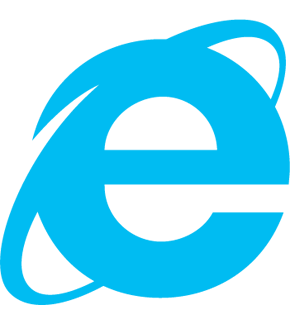
Einen Versuch ist es auf jeden Fall wert, zumal Sie nichts herunterladen müssen; der Browser wird zunächst im Betriebssystem installiert.
Chrom
Dieser Browser ist wirklich schnell, stabil und einfach zu bedienen. Die Benutzeroberfläche ist identisch mit der von Google Chrome, da beide auf derselben Engine basieren. Es gibt das Gleiche Erweiterungsspeicher, aber auf einem schwachen Computer ist es besser, dieser Versuchung zu entgehen, was die Interaktion mit dem Browser erheblich vereinfacht. Je mehr Erweiterungen Sie installieren, je mehr Tabs Sie öffnen, desto mehr verbraucht Ihr Browser Arbeitsspeicher, desto mehr wird er das System mit seiner Arbeit belasten.
Dabei handelt es sich um eine Art Lightweight-Version von Google Chrome, die deutlich leichter ist und daher für einen schwachen Computer durchaus geeignet sein kann.

HerunterladenChrom Du kannst vorbei dieser Link.
Comodo-Drache
Ein ziemlich schneller und multifunktionaler Browser, der auf schwachen Computern gut funktioniert. Es basiert auf dem gleichen Chrom-Motor. Die Entwickler dieses Browsers haben ihn sicher und vertraulich, produktiv und schnell, aber gleichzeitig anspruchslos gemacht. Systemressourcen. Auf jeden Fall finden Sie hier auf jeden Fall alles, was Sie zum Surfen im Internet benötigen.

Laden Sie Comodo Dragon herunter Sie können .
Außerdem schnelles Arbeiten auf einem schwachen Computer Dieser Browser kann Sie mit anderen netten Funktionen erfreuen. Es hinterlässt keine Spuren Ihres Surfens im Internet: Der Verlauf der besuchten Websites, Cookies, Caches, ausgefüllten Formulare und anderer Müll, der sich nach jeder Nutzung im Browser ansammelt, werden nicht gespeichert. Es wird in einer portablen Version vertrieben, das heißt, es erfordert nicht einmal eine Installation auf einem Computer. Ja, es ist für anonymes Surfen konzipiert, aber genau das tut es Browzar der beste Browser für einen schwachen Computer. Es wird Ihr Betriebssystem und Ihren PC definitiv nicht belasten, egal wie veraltet es sein mag.

HerunterladenBrowzar Du kannst vorbei dieser Link.
Eigentlich können wir hier enden. Was man wählen soll schneller Browser für einen schwachen Computer Von denen, über die wir gesprochen haben, liegt es an Ihnen, zu entscheiden. Lassen Sie uns selbst etwas hinzufügen – nachdem Sie im Browser gearbeitet haben, tun Sie, was er tut Browzar automatisch löschen, d. h. wenn möglich löschen Verlauf, Cache und Cookies. Dadurch wird Ihre nächste Surf-Session deutlich einfacher.